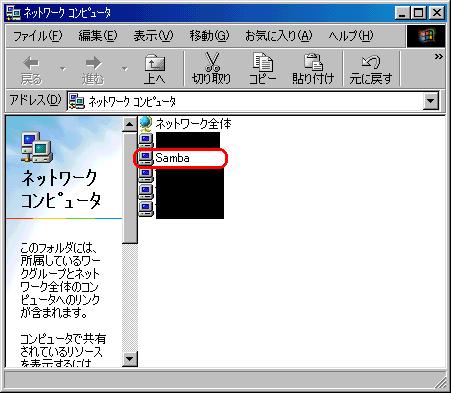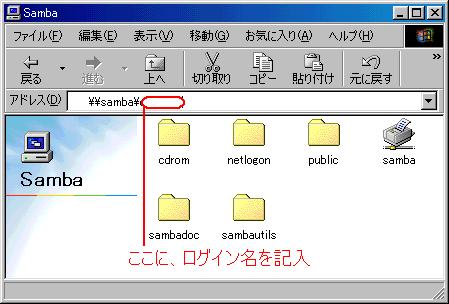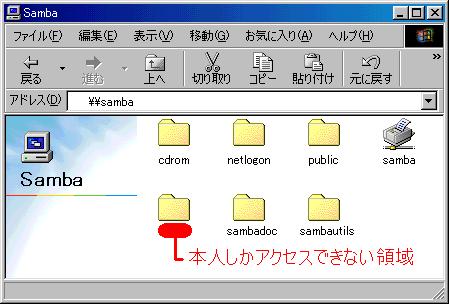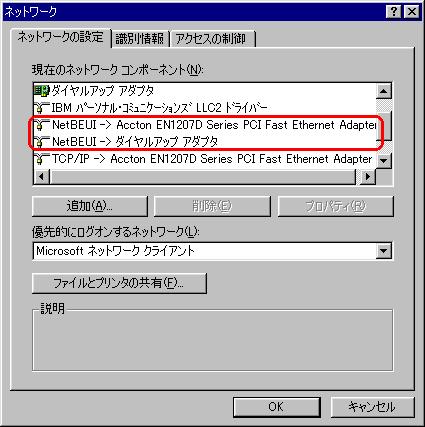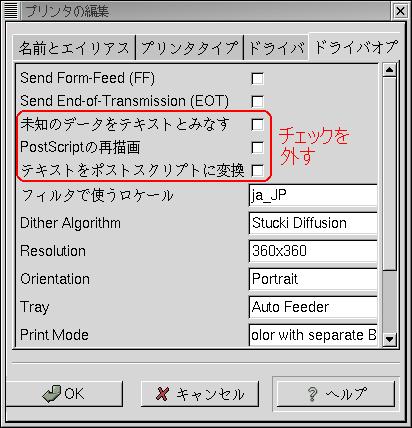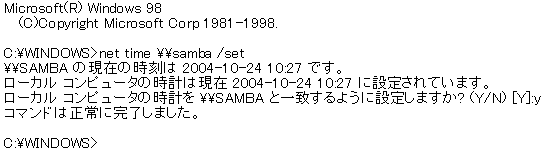システム奮闘記:その34
samba入門:ファイルサーバーの導入
(2004年10月25日に掲載)
はじめに
サンバといえば、思い浮かべるのは、ブラジルのサンバ!!
本場ブラジルのサンバを神戸で見ました!!
これがサンバだ!!
(1999年7月:神戸祭りにて撮影)
|
|---|
 |
 |
この時、神戸とリオ・デ・ジャネイロが
姉妹都市提携30周年だったため
本場ブラジルからサンバチームが来日。
熱気とパワーに圧倒されました!!
|
しかし、日本人のイケイケねーちゃんも負けてはいません!!
| 1999年神戸祭り |
|---|
 |
 |
当時から、オッサン丸出しだった私は、おじさん達と一緒に
レオタード姿のおねーさんの写真を撮っていました (^^;;
|
このままサンバの話を進めると脱線していくので、話は元に戻します。
今回は、Sambaでファイルサーバー構築の話を書く事にしました
Sambaといえば、社長のお古のパソコンにLinuxを使って、
WINSとマスターブラウザーとして運用していた。
詳しくは「システム奮闘記:その28」(SambaでWINSとマスターブラウザ、PDC構築)
をご覧ください。
今までは、Windows98をファイルサーバーにしていた。
共有フォルダーを作成するだけなので、誰でもできるので簡単だ。
だが、社内で、バックアップ機能付ファイルサーバーの必要性の声が出てきた。
データの保全は大事な事だ。
そこで私は、Linux+Sambaの組合せで、テープを使ったバックアップ機能を
付けたサーバーが良いと考え、会社に提案した。
これで安定性が抜群で、しかも安くできて、大容量のバックアップが可能だ。
| 「大容量」という意味での感覚の違い |
|---|
巷では、ストレージと言われるバックアップ機能などが盛んに出ている。
色々なハードウェアが出ている。
動画や画像系をガンガン使うのであれば、中小企業でもテラバイトの
データ容量を扱う事が考えられるが、普通の中小企業の場合、
テラバイトなんぞ使う事はないと思う。
私の勤務先では、商品などの画像データを使っているが、
一人何GBという単位で、データを使う事もない。
となれば、40GBのテープがあれば十分だ。
それに、これ以上になると投資費用がかかる。
|
Linux + Samba でファイルサーバーを構築する事にした。
もちろん、社内で「普通にパソコンを買ってWindowsを入れたらええやん」の
声が出てくるのも予想ができるが、簡単に反論できる。
だって、ライセンスの問題が出てくるもーん (^^)
まずは、Windows9X系のOSだが、サーバー利用にライセンスの制限が全くない。
しかし、ファイルシステムに問題がある。FATを使っていると耐障害性や
セキュリティーが弱くなる問題が出る。
詳しくは「システム奮闘記:その31」(ファイルシステム入門)をご覧ください。
そして、Windows2000、WindowsXPの、クライアントOSの場合は、
サーバー利用の制限の問題が出てくる。
Windows2000pro、XPpro版の場合は、ファイルサーバーの場合、
クライアントとしてぶら下がれるのは10台。
XPhome版になると、5台という制限がある。
詳しい事は、EULAを読みましょう!!
もちろん、WindowsのサーバーOSを購入する手もあるのだが、
OSだけでも最低15万円かかってしまう。
クライアントが1台につき約6000円のライセンス料を支払う事になる。
30台のパソコンがぶら下がると、OSだけでも33万円かかる。
自力で立ち上げるだけでも、結構な費用がかかるのだが、
これを外注すると、もっと費用がかかってしまう。
ライセンス管理の手間と、ライセンス料を払ってまで、
ファイルサーバーを構築するのは、経費の無駄使い以外の何物でもない。
なので、Linux+Sambaをいれた方が賢いのらー!!
さて、Microsftのアコギな商売だが、逆に、Sambaを促進している気がする。
自滅パターンに陥った「ドアホなMicrosoft」という事にしましょう (^^)V
テープデバイス付のサーバーの購入だが、サーバーはいつもの如く、
デゥアルコンピューターから購入する事にした。
デゥアルコンピューターのホームページを見て、テープデバイスを見るのだが
どれがLinuxに対応しているのか、わからへん (TT)
だった。うちで使っているのは、RedHat7.3だったので、デゥアルコンピューターに
問い合わせする事にした。すると親切に教えてくれた。
ヒューレッドパッカード社の「HP StorageWorks DAT 40」だ。
さっそく、テープデバイスと、パソコン本体とディスプレーの組合せの
見積りを作成して、稟議書を書いた。そして稟議が通った。
サーバーを注文した後、 デゥアルコンピューターからメールが来た。
「SCSIボードが必要なのを伝えていませんでした」だった。
私は「内蔵型のテープデバイスなのに、SCSIかよ」と思った。
普段なら「ちょっと待て。稟議が通った後に、追加はないやろ」だが、
幸い、社内に余ったSCSIボードがあったので、「大丈夫ですよ」と返答した。
社長のお古につけていたSCSIボードだ。社長のお古がお亡くなりになったため、
臓器移植の如く、使える部品だけを取り出して保管している。
もちろん、RedHat7.3に対応しているのは確認済みなので、慌てなかった。
今回は、うれしい事にトラブルの疫病神に取り憑かれていないようだ。
読者の方にとっては「失敗談や困った話を生産してくれた方が面白い」となるが
私自身は、好きでドツボにハマっているわけでないので「良かった」と思う。
8月11日、お盆休みになった。私は、14日まで電話当番を買って出た。
ほとんど電話がないので、のんびりと設定ができるからだ。
さて、早速、中を開けてみると・・・
SCSIケーブルのピン数が合わへん (TT)
SCSIボードの方が50ピンで、テープの方が68ピンだった。
ここは慌てず、デゥアルコンピューターに電話をする。
そして「変換アダプターを使えば大丈夫か」と聞いてみた。
大丈夫という回答を得られたので、その日の帰り、変換アダプターを買いに行った。
今回は、ちょっとしたトラブルには遭うが楽々と解決していまう。
8月12日、変換アダプターをつけた。これで準備良し!
早速、テープデバイス付のマシンに、RedHat7.3をインストールしてみた。
インストールが順調に進む。そして無事、インストールが終わった。
さて、RedHat7.3を起動させてみた。
そして、テープデバイスが認識しているかどうか確認してみた。
そこで、テープの状態を見るコマンドを「 mt -f /dev/st0 status 」
を打ってみた。
| テープ媒体を入れる前 |
|---|
[root@samba]# mt -f /dev/st0 status
SCSI 2 tape drive:
File number=-1, block number=-1, partition=0.
Tape block size 0 bytes. Density code 0x0 (default).
Soft error count since last status=0
General status bits on (50000):
DR_OPEN IM_REP_EN
|
|
テープデバイスの中は空なので、上のような反応をする。
|
無事、テープデバイスが認識している事が確認できた!!
| テープ媒体を入れた後 |
|---|
[root@samba]# mt -f /dev/st0 status
SCSI 2 tape drive:
File number=0, block number=0, partition=0.
Tape block size 0 bytes. Density code 0x26 (DDS-4 or QIC-4GB).
Soft error count since last status=0
General status bits on (41010000):
BOT ONLINE IM_REP_EN
|
「テープを入れたら、こんな反応をするのか」と思った。
そこで、テープを入れてデータのバックアップの実験を行った。
| バックアップの実験 |
|---|
[root@samba]# tar cvf /dev/st0 data
data/
data/sylpheed-0.9.6.tar.gz
data/vnc-3.3.7-1.i386.rpm
|
data というディレクトリーの中身をテープに保管するコマンドです。
問題なくテープに保管される様子が出ています。
|
ディレクトリーごと、テープに保管できたようだ。
では、実際に、テープに記録されたかどうかチェックしてみる事にした。
| テープからデータの復元の様子 |
|---|
[root@samba]# tar xvf /dev/st0
data/
data/sylpheed-0.9.6.tar.gz
data/vnc-3.3.7-1.i386.rpm
|
|
data というディレクトリーごと復元している様子。
|
問題なく復元できた。
どうやら今回は、トラブルの疫病神に取り憑かれていないようだ。
いくら「トラブルから解放されたい」と思っている私でも、ちょっと拍子抜け (^^;;
あとは、cron で自動的にシェルを動かせば、夜間にバックアップをとってくれる。
| cron のスクリプト |
|---|
#!/bin/bash
mt -f /dev/nst0 rewind
tar cvf /dev/nst0 /home
mt -f /dev/nst0 rewind
|
テープを先頭に巻戻して、/homeのディレクトリーのデータをテープにとり
そして、またテープを先頭に巻戻すだけのスクリプト
|
テープデバイス関連は簡単に終わってしまった!!
次に、Sambaを入れる事にした。
Samba-2.2系をインストールする。
既に、Samba-3.0系が世に出ているのだが、敢えて入れる必要がない。
だって、ActiveDirectoryに入れても、うちには関係ないもーん (^^)
そうなのです。うちの会社は、ほどんどのクライアントが、Windows98なので、
ActiveDirectory とは全く縁がない。
ここで「無理に、ActiveDirectoryを入れなくても、NTドメインで十分!」と
カッコ良く書いて、軽く流そうと思ったのだが、こんなウソは、すぐにバレる (^^;;
正直な事を書きますと・・・
だって、ActiveDirectoryって、何かわからないもーん (^^)
そうなのです。実は、ActiveDirectoryが何か全くわかっていないのです!!
NTドメインからActiveDirectoryへ移行の話は巷でよく出る。
ActiveDirectoryに移行できない技術者は低レベルとレッテルを張られる事もある。
だが、私は事務員なので「知らなくて、とーぜん!」と堂々と主張します (^^)V
Samba-3.0系は出てばかりなので、意外と保守的な私は、枯れた技術を使って
安全に使う方が賢いと考えるので、Samba-2.2系をインストールする事にした。
RPM形式なので、インストールは簡単!
とんとん拍子に事が進んでいく。
3年近く、システム奮闘記を書いているが、こんな事は滅多にない。
この文章を編集していても、原因追求や調査に時間がとられる事がないので、
楽と言えば楽なのだが、物足りない感じがする (^^;;
さて、sambaをインストールした所で、設定ファイルを触る。
まずは、マスターブラウザーとWINSサーバーの設定を行う。
この設定については、詳しくは「システム奮闘記:その28」をご覧ください。
次にファイルサーバーの設定だった。
私の端末(Windows98)から、ネットワークコンピューターで、
「 samba 」のコンピューター名のパソコンが見えている。
| ネットワークコンピューターで見た様子 |
|---|
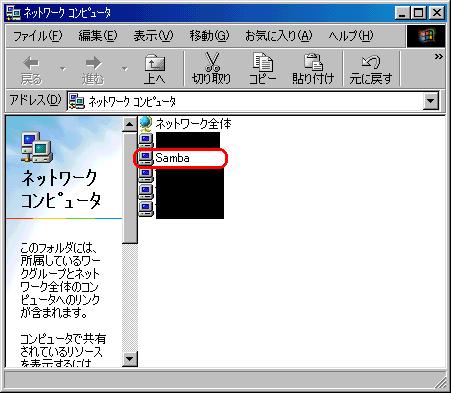 |
そこで、Sambaにアクセスするのだが・・・
全く samba に入れへん (TT)
なんと認証画面が出てきたのだった。
これでは、どうしようもない。
| パスワード認証を求めてくる様子 |
|---|
 |
そこで、ふと思い出した。
「そういえば、sambaサーバーにユーザー登録をしないと認識できへんなぁ」
SambaをPDCとして使う場合、認証機能を使うため、sambaにユーザー登録している。
そこで、adduserコマンドを使って、Sambaサーバーに、Windowsのログイン名と同じ、
ユーザー名を登録したのだが・・・
それでも samba に入れへん (TT)
| 認証エラーの様子 |
|---|
 |
そういえば、SambaをPDCとして使う場合、smbpasswd -a ユーザー名を使う必要がある。
そこで、同じようにコマンドを打って、もう一度、Sambaに入れるかどうか確認したら
見事、成功!! V(^^)V
しかし、喜んではいられない。
なぜなら、社内にあるパソコン全てから、Sambaの中を見えるようにするには
全てのパソコンのログイン名を、Sambaサーバーに登録しないといけなくなる。
全てのパソコンにパスワードを覚えさせる作業も、非常に手間だ。
パソコン側で、何も設定しないで、どのWindowsの端末からでも、
Sambaの中をのぞけるようにしたい。
しかし、調べても、わからなかった。この時、インターネットVPN導入のため
とても、Sambaに時間を割く余裕もなかったので、そのまま放置したため、
ズルズルと日が経っていった。
そんなある日、大学時代の後輩H君と会う機会があった。
H君は「設定ファイルを、shareにすれば、できますよ」と教えてくれた。
これだ大丈夫だと思って、会社で設定を行うとするが・・・
一体、share は、どこに入れたらええねん (--;;
そこで、google を使って調べる事にしたら、次のようなコメントを
設定ファイルに追加すれば良いという事がわかった。
| smb.conf に追加する設定 |
|---|
[global]
coding system = euc
client code page = 932
guest account = nobody
load printers = yes
workgroup = ****
security = share
server string = %L: Samba %v on %h
encrypt passwords = Yes
(以下、省略)
|
|
赤い部分が追加した項目
|
この設定を行った結果、社内にある全てのパソコンから、パスワード認証せずに
Sambaをのぞけるようになった。
もちろん、ファイルサーバーとしての利用も可能になった。
これでひとまず完成!!
次に、機密性の高い重要データの保管方法を考える。
役員を初め、管理職の場合、他人に見られては、まずいファイルがある。
それを、みんなが見れる所に保管するわけにはいかない。
そこで、本人だけがアクセスできるエリアを作る必要がある。
だが、この設定は簡単だった。
Samba 側で、adduser、smbpasswd -a のコマンドで、アカウントを作成すれば
良いだけだった。
そして、「ネットワークコンピューター」のアイコンを開くと
下の図が出てくる。
| 「ネットワークコンピューター」のアイコンを開く |
|---|
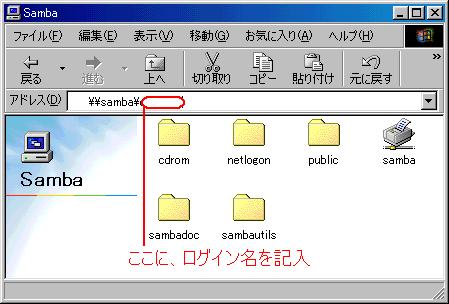 |
|
この時、フォルダーの部分に、ユーザー登録(ログイン名)を記入します。
|
ログイン名を記入したら、パスワードを入力します。
| 認証画面 |
|---|
 |
パスワードを入力します。
この時、パスワードを保存させるにチェックを入れると、端末が
パスワードを覚えてくれるので、次回からは認証画面が出なくなる。
|
これで、本人しか入れないフォルダーが見えるようになる。
上の作業をしないと「ネットワークコンピューター」のアイコンをクリックしても
本人しか見れないフォルダーが表示されない場合があります。
認証作業を行った後で「ネットワークコンピューター」の
アイコンをクリックすると |
|---|
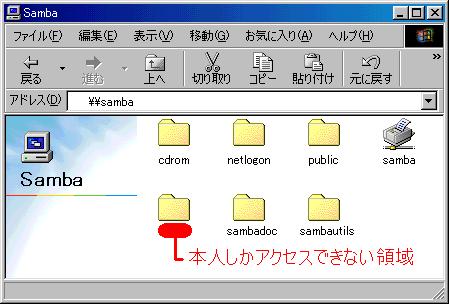 |
|
本人しか見れないフォルダーが表示されます。
|
これで本人だけが見れるフォルダー作成が可能になった。
パソコン好きの部長に「秘密の花園を作りますよ」と言って、
部長だけのエリアを作成。
どんどん調子に乗る私は、課長にも「秘密の花園を作りましょうか」と言って、
課長だけのエリアを作成。
後輩にも「秘密の花園」と言うと、「あやしいですね」と言われてしまった (^^;;
| 「秘密の花園」と聞けば、松田聖子を連想してしまう |
|---|
別に、私は松田聖子のファンではないが、姉が大ファンだったので
私が小学生の時、毎日のように、姉から松田聖子の曲を聞かされていた。
そのせいか、80年代の松田聖子の曲は結構知っている。
カラオケへ行くと「秘密の花園」だけでなく、「赤いスイトピー」や
「天使のウインク」、「渚のバルコニー」などを歌う事がある。
80年代は、歌番組も多かった事もあり、キョンキョン(小泉今日子)や
中森明菜の曲も歌える。
この辺の歌なら、同じ世代の友人達も知っているので、盛り上がる。
だが、天才的に音痴な私は、音程がメチャクチャなので、カラオケに行くと
いつも「それ、キョンキョンちゃうで!」とツッコミを入れられてしまう (--;;
|
さて、秘密の花園を作った所で、Sambaのサーバー側でのパーミッションが
どうなっているのか興味津々だ。
そこで、まずは、みんなが使えるエリアについての設定ファイルを
見てみる事にする。
| smb.confの、みんなが見れるフォルダーの設定 |
|---|
[PUBLIC]
comment = Public Space for Everyone
path = /home/public
read only = No
browseable = Yes
force create mode = 0666
force directory mode = 0777
guest only = Yes
guest ok = Yes
|
赤い部分は、ファイルを作成した時のパーミッションを表す。
0666 なので、ユーザー、グループ、他人の3者が自由に読み書きできる。
青い部分は、ディレクトリーを作成した時のパーミッションを表す。
0777 なので、ユーザー、グループ、他人の3者が自由に読み書き実行ができる。
|
さて、実際、自分の目で、パーミッションの状態を見てみる事にした。
| みんなが見れるエリアのパーミッションの様子 |
|---|
[root@samba public]# ls -l
合計 3888856
drwxrwxrwx 2 nobody nobody 4096 8月 25 11:55 DMW95
drwxrwxrwx 2 nobody nobody 4096 9月 25 11:45 P-COMパッチ
-rwxrw-rw- 1 nobody nobody 206848 9月 6 14:36 all-user.xls
-rwxrw-rw- 1 nobody nobody 161552 10月 2 13:02 psqlodbc.exe
drwxrwxrwx 2 nobody nobody 4096 8月 15 13:14 skrw021
drwxrwxrwx 8 nobody nobody 4096 9月 22 09:42 新しいフォルダ
drwxrwxrwx 4 nobody nobody 4096 10月 12 17:21 菅システム
|
青い部分がディレクトリーのパーミッションの状態。
赤い部分がファイルのパーミッションの状態。
|
これだと、みんなが見れるようになっている。
なかなか巧妙(?)だなぁと思った。
ちなみに、秘密の花園のエリアの場合は、ユーザーしか読み書きできないように
なっている。
| 秘密の花園(各個人)のディレクトリーのパーミッション |
|---|
[root@samba home]# ls -l
合計 68
drwx------ 3 dsp0103 dsp0103 4096 9月 22 11:25 dsp0103
drwx------ 5 dsp0128 dsp0128 4096 9月 22 11:12 dsp0128
drwx------ 5 dsp0133 dsp0133 4096 9月 30 11:48 dsp0133
drwxrwxrwx 13 root nobody 4096 10月 6 18:16 public
|
dsp0103など、各ユーザーのディレクトリーは本人しか入れないようになっている。
赤い部分の、どのマシンからも見れるディレクトリーは、全ての人が見れる
|
さて、個人のディレクトリー内のパーミッションを見てみたが、
そんなに、ガチガチにパーミッションが設定されているわけでない。
| 私のディレクトリーの中のファイルとパーミッション |
|---|
drwxr-xr-x 2 dsp0133 dsp0133 4096 9月 15 06:35 check
drwxr-xr-x 45 dsp0133 dsp0133 4096 9月 15 06:41 システム関連
drwxr-xr-x 3 dsp0133 dsp0133 4096 9月 15 06:11 通達
-rwxr--r-- 1 dsp0133 dsp0133 72192 5月 11 12:41 電話番号短縮 (1).xls
-rwxr--r-- 1 dsp0133 dsp0133 57856 12月 6 2002 度数変換シート.xls
|
まぁ、個々のユーザーのトップ・ディレクトリーは本人しか入れないので
その下のディレクトリーは、適当であったも問題はないはず。
さて、応用編として、役員だけが見えるフォルダーとか、総務だけが見れる
フォルダーの作成も可能だ。
役員なら、役員のユーザーを役員のグループに登録した上で、
役員グループだけが入れるフォルダーを用意すれば、役員だけが閲覧できる
フォルダーの作成ができる。
さて、ファイルサーバー運用開始のアナウンスを社内に出した。
部長が「ファイルだけでなく、個々のパソコンの全体バックアップが
とれないのか」とメールで聞いて来た。
部長のイメージだと、MS-DOSの時代の感覚で、フロッピーディスク1枚で
システム部分が収まる感覚だ。
そこで私は「そうできれば良いのですが、システム部分だけでも、
フロッピーディスク1000枚分を越えるため、ファイルサーバーがパンクする上
バックアップをとるだけも1時間以上かかるため、現実的でないので
ファイルだけバックアップする方式を採用しました」と書いたら、
あっさりと納得してくれた (^^)V
ファイルサーバーを運用し出して、しばらく経った頃だった。
「ネットワークコンピューターをクリックしても、なかなかつながらない」という
声が出るようになった。
実際に、表示が遅いパソコンで「ネットワークコンピューター」のアイコンを
クリックしても、なかなか表示がされない。
もしかしてと思い、ネットワークの設定を見てみる事にした。
| Windows98 のネットワークの設定 |
|---|
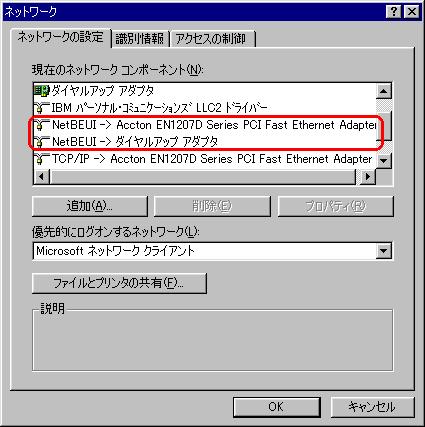 |
|
NBTの通信を行うため、阻害要因のNetBEUIを外す必要がある。
|
NetBIOS over TCP/IP (NBT)よりも、NetBEUIが優先されてしまうため、
NetBEUIが邪魔をして、なかなか表示がされない場合が出てくる。
そこで、本社の端末の、NetBEUIの除去作戦に乗り出す。
そのおかげで、表示が出にくい現象が解消された (^^)V
Sambaといえば、プリンターサーバーにも使える。
プリンターサーバーは、Windows98 で動かしている。
利用者の都合や机の配置、スペースなどの問題で、Windows98から
Sambaへ切替えというわけにはいかなかったが、もし、近い将来、
Sambaへ移行する事も考え、プリンターサーバーとして設定がうまくいくかどうか
確かめる事にした。
RedHat7.3でのプリンター設定は非常に簡単だ。
私は、GNOMEを使っているのだが、GUIで設定が可能だ。
しかも、USBでないプリンターなので、USBの認識うんぬんの話が避けられる。
Kernel-2.4系ではUSBは認識できるはずなのだが、USB用のプリンターが
社内にないので、確認できず残念・・・。
GUIでドライバーを選択して、簡単に設定が完了。
いよいよ、Sambaでプリンターサーバーの稼働実験を行った。
ネットワークを使って、Windows98から、エクセルのファイルの印刷を行ったが・・・
なんで、文字化けするねん (TT)
全く原因がわからない。
だが、プリンターの印刷設定を見てみると「あれ」と思う設定になっていた。
| プリンターの印刷設定 |
|---|
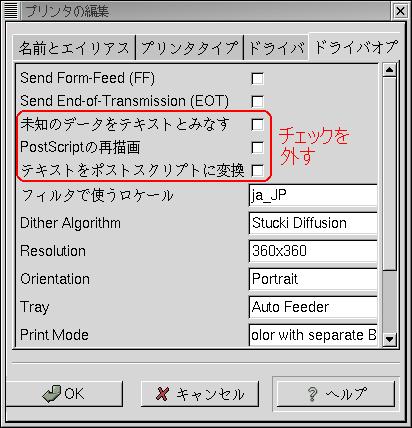 |
普通のパソコン用のプリンターで、
ポストスクリプトで出力するのは変だと思った。
そこで、チェックが入っていた3ヶ所を外してみた。
|
そして、もう一度、Windows98の端末から印刷をしてみると・・・
見事、成功!! (^^)V
これで、プリンターサーバーの構築方法もわかった。
だが、残念な事に、プリンターサーバーでの利用は当面ない。
Sambaサーバーの置いている場所の関係で、どうも不便な場所にある上、
プリンターを置くスペースもない。ちょっと残念・・・ (--;;
Sambaでプリンターサーバーの話は、社内では驚きの声があった。
「なんで、Linuxのマシンから、Windowsで作成した文章が出てくるねん」
という感じだった (^^;;
印刷の場合、端末にインストールしたプリンタードライバーが
プリンターの規格に合わせて印刷データを作成して、プリンターに送り込むため
プリンターサーバーのOSが何であれ、問題なく出力できる。
この手の話の、ちょっとしたトラブル(?)で、エクセルで文章を作成した場合、
個々のプリンターの規格の違いにより、印刷する枡目がズレる事がある。
そのため、あるプリンターに接続しているマシンだと綺麗に印刷できても
別の端末で、別のプリンターに接続している端末で印刷すると、
見事にズレてしまう事がある。これは印刷の縮尺を変えるなどで対処せざる得ない。
Sambaの機能を調べていると、タイムサーバーの役目を果たす事もできる。
Windows9X系のOSの場合、デフォルトで、タイムサーバーにアクセスする
ソフトが入っていない。そのため、桜時計などを使う事がある。
だが、OSの安定性などを考えると、ソフトはできるだけ立ち上げない方が良い。
クライアントの時間を正確にしたいのだが、安定性も確保したい。
Windowsのネットワークでは、他のマシンの時間を取得するコマンドがある。
| Windowsのコマンド |
|---|
 |
このコマンドを使えば、指定したNetBIOS名のマシンの時間を取得する事ができる。
そのため、SambaのNetBIOS名を指定すれば、Sambaサーバーの時間を
取得する事ができる。
タイムスケジューラーで定期的に、コマンドを実行させれば、
ソフトを立ち上げる事なく、時間同期がとれる。
もちろん、Samba側の時間も正確でないと全く意味がないので、
タイムサーバーに時間同期をしておく必要がある。
|
忘れずに書きますと、Samba側での設定も必要です。
| smb.confの設定 |
|---|
coding system = euc
client code page = 932
guest account = nobody
load printers = yes
workgroup = ****
time server = Yes
以下、省略)
|
|
赤い部分がタイムサーバーの設定部分
|
これでタイムサーバーの設定が完了。
そこで、実際にWindows98のマシンを使って、Sambaサーバーから
時間の取得を行ってみた。
| Sambaサーバーから時間の取得 |
|---|
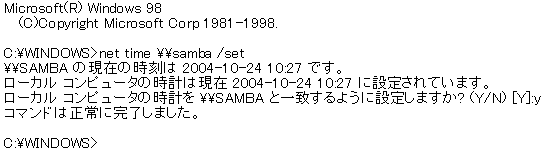 |
これにより、桜時計を入れなくても、Windows98でも簡単に時間の調整ができる。
タイムスケジューラーに登録すれば自動化も可能。
|
見事、成功 (^^)
Sambaって、色々な使い方があるなぁと感心してしまう。
とはいえ、まだまだ私は、Sambaを触り始めたばかり。
なかなか奥が深いソフトだと思う。
まとめ
今回は、幸か不幸か、トラブルの疫病神から見放されていたため、
スムーズに構築・設定ができました。
トラブルの疫病神からは解放されたいと思っていましたが、
よくよく考えると、疫病神が表れないという事は、トラブルが潜んだまま
表に出ていない事を指しているケースも考えられる。
考え方を変えたら、疫病神は、前倒しでトラブルを表面化させてくれる
必要な存在なのかなぁと思ったりしますが、まぁ、トラブルはない方が
良いに決まっていますので、今後も、表れない事を祈るのみです。
次章:「インターネットVPN導入」を読む
前章:「経理を知らなかった私」を読む
目次:システム奮闘記に戻る